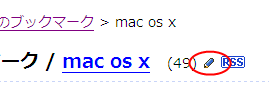[Tips] Feedly に決めて、はてブ人気エントリーRSSもついでに見直す
いくつか試して Feedly が良かった
はてブRSSも見直した
という話。
続きを読む »
[Tips] iPhoneやMac(ATOK)の入力候補を削除する方法
「パスワードを日本語モードで入力して、候補に登録されちゃう」あるあるを解決する方法です。
(自分用)
続きを読む »
[Tips] Alfred: Custom Searches に Evernote や WordPress の検索を加える
Alfred から Evernote や WordPress の検索をできるように設定しました。
Pocketの連携方法をご存じの方がいましたら教えて下さい。
続きを読む »
[Tips] Pocket のタグをまとめて置き換える方法
Evernote便利ですよね。
先日、タグ付けルールを変更してからグッと使いやすくなりました。
Pocketもこのルールにするためにタグをまとめて変更したかったのですが、Web版でできました。 続きを読む »
[Tips] Gmail で迷惑メールトレイに埋もれたメールを探し出す方法
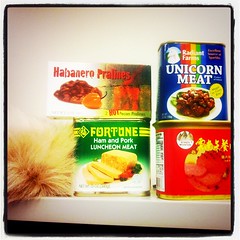
photo credit: billsoPHOTO
Gmail のスパムフィルタはかなり優秀ですが、ときたまくぐり抜けるメールがあります。
迷惑メールトレイのメールは30日で消えてしまうため、仕事の重要なメールが引っかかっていないか、定期的に調べる必要があります。
続きを読む »
[Tips] はてなブックマークのタグをまとめて編集する・置き換える
はてなブックマークのタグをまとめて編集したり、置き換えたりしたい場合、変更したいタグをタグクラウドから選択し、ページ左上のタイトル横に表示される編集アイコン(鉛筆マーク)をクリックすると編集モードとなります。
機能変更、お知らせなど – はてなブックマーク日記 – タグの一括置換/削除機能の追加について
ご自身のブックマークから任意タグをクリックしたページのタイトル横に編集用アイコンが表示されます。このアイコンをクリックすることで、タグの編集ページに移動します。
タグを置換すると、それまでそのタグが付与されていたすべてのエントリーのタグが変更されます。また、置換後のタグが既存のタグと同名だった場合、そのタグへと吸収されます。
どうぞご利用ください。
[Tips] 外出先で「本のタイトルが思い出せない」を解決する方法
Amazonモバイルのサービスを利用して、本やCD、DVDなどのタイトルを確認できます。そのまま購入も可能。
使い方は非常に簡単で、送信先(To)を「a@amazon.co.jp」、メールの件名(Subject)に検索したい言葉を入力してメールを送信するだけ。1〜2分経つと、URLが書かれたメールが返信されてくる。
ITmedia Biz.ID:書店にいるのに、本のタイトルや著者名を思い出せない!を解決から引用
[Tips] ひとつのGmailアカウントで複数のメールアドレスを作る方法
「+」や「.」を使って、複数のメールアドレスをつくり、1つのアカウントで受け取ることができます。
メールアドレスを利用した会員登録システム等のデバッグ(debug)にも便利です。
Gmailのアドレスは無制限に増やすことができる – GIGAZINE 例えば「hogehoge@gmail.com」は「hoge.hoge@gmail.com」でも「h.ogehog.e@gmail.com」でも届きます。
また、好きな文字を「+」でつなげてもOKです。例えば「hogehoge gigazine@gmail.com」とか「hogehoge hogyahogya@gmail.com」とか。
この機能を使えば、アンケートに回答する際などにそのサイトの名前を「+」の後ろにくっつけていくことで、フィルタリングしやすくなります。
[Tips] Googleの特殊機能検索
Googleの検索フォームで「乗り換え [現在地] [目的地]」と入力すると、検索結果に駅前探検倶楽部などの乗り換え案内サイトへのリンクが表示される。
例えば、「乗り換え 川崎 蘇我」といった形。
この他にも検索フォームの便利な使い方が多数ある。
Googleの特殊機能 http://www.google.co.jp/intl/ja/features.html#dictionary 続きを読む »
[Tips] メルアド/URLのハイパーリンクを解除する
1カ所のみ解除したい場合は、右ボタンクリックから[ハイパーリンクの削除]でOK。
ワークシート全体に設定したい場合は、下記のようにします。
- [ツール]メニューから[オートコレクト]の「入力オートフォーマット」タブを選択
- [インターネットとネットワークのアドレスをハイパーリンクに変更する]のチェックボックスをオフ
Excel/Word/PowerPointとも、同様の手順で設定を変えることが可能です。